Windows 10のDRIVER_CORRUPTED_EXPOOLエラーは、1つ以上のドライバーが破損していることを示しています。 ただし、ドライバーには互換性がないため、システム内の構成ファイルが混乱します。 したがって、ドライバーを更新しても、混乱したファイルを修正する必要があります。
Windows10でのDRIVER_CORRUPTED_EXPOOLエラー
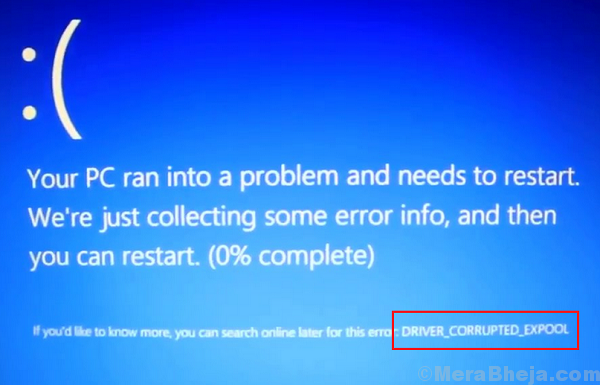
準備手順
1]何よりも先にブルースクリーントラブルシューティングを実行します。 に移動 設定>>アップデートとセキュリティ>>トラブルシューティング を選択します ブルースクリーンのトラブルシューティング.

2] Windows Updateを実行すると、すべてのドライバーの更新に役立つ可能性があるためです。
3]システムをスキャンしてウイルスとマルウェアを探します。
この問題を解決するには、次の解決策を試してください。
注:システムにログインできない場合は、セーフモードで起動してみてください。 セーフモードでシステムを起動する手順が説明されています ここに.
1]すべてのドライバーを更新します
2]システムの復元
3] SFCスキャン
4] BiOSを更新します
解決策1]すべてのドライバーを更新する
どのドライバーが破損していて干渉しているかわからないため、システム内のすべてのドライバーを更新する必要があります。 Windows10でドライバーを更新する手順は次のとおりです。 ただし、すべてのドライバーを1つずつ更新するのは難しいため、サードパーティのソフトウェアを使用してドライバーを更新するか、自動更新ユーティリティを使用することができます。 インテルのダウンロードセンター.
解決策2]システムの復元
1]検索 コントロールパネル Windowsの検索バーで開きます。

2]に移動します リカバリ>>システムの復元を開く.

3]を実行します システムの復元プロセス. 復元ポイントを選択して確認します。

4] 再起動 システムを使用して、問題が再発するかどうかを確認します。
解決策3] SFCスキャン
破損したドライバーによってシステム内のファイルが失われる可能性があるため、SFCスキャンが役立ちます。 SFCスキャンは、システム内のファイルの欠落または破損をチェックし、可能であればそれらを置き換えます。 これが SFCスキャンの手順.

解決策4] BiOSを更新します
廃止されたBiOSは、Windows10でのDRIVER_CORRUPTED_EXPOOLエラーの背後にある理由である可能性があります。 ドライバを更新しても、その場合は問題が正確に解決されない可能性があります。
1]を押します Win + R 実行ウィンドウを開き、コマンドを入力します msinfo32. Enterキーを押して、[システム情報]ページを開きます。

2]情報を確認する BiOSバージョン/日付. 書き留めておきます。
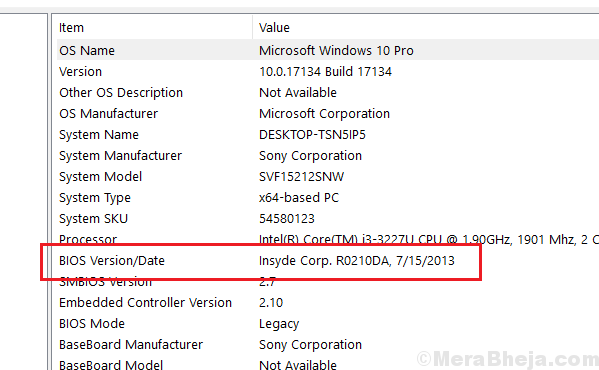
3]次に、メモしたバージョンのシリーズであるBiOSの最新バージョンをオンラインで検索します。
4]新しいバージョンをダウンロードしてインストールします。


